使用 Windows 10 时, 您可能会注意到 Windows 桌面被冻结, 无法访问 Start 菜单, 无法点击程序, 拖动文件, 或者在窗口之间切换。 这可能是由于 Windows 资源管理或探索者进程存在困难造成的, 这些困难通常可以通过重新启动来解决 。
探索器是一个 Windows 执行文件, 位于 C: Windows Explorer 。 当 Windows 开始和用户符号进入时, 操作系统将启动 Explorer 进程, 以显示 Windows 用户环境, 如桌面、 任务栏和启动菜单 。
您可以使用下面列出的三种方法之一重新启动探索者进程。
解答 1: 使用 Windows 10 任务管理器重新启动 Windows 探索器 。
任务管理器是重新启动 Windows 10 中探索器的最简单方式。
要重新启动 Windows 10 上的探索器,请采取以下步骤:
打开任务管理器,在键盘上按下 Ctrl+Alt+delete 键盘并选择任务管理器,或者右键单击任务栏并选择任务管理器,如下图所示。打开任务管理器并点击更详细的信息选项,如下图所示。
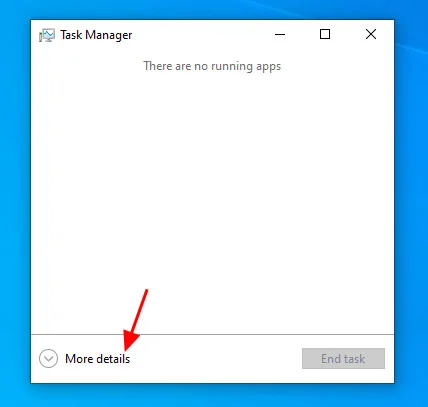
当您看到完整的进程列表时, 向下滚动直到您找到 Windows Explorer 进程, 然后右键单击它并选择重新启动, 如以下所示 。
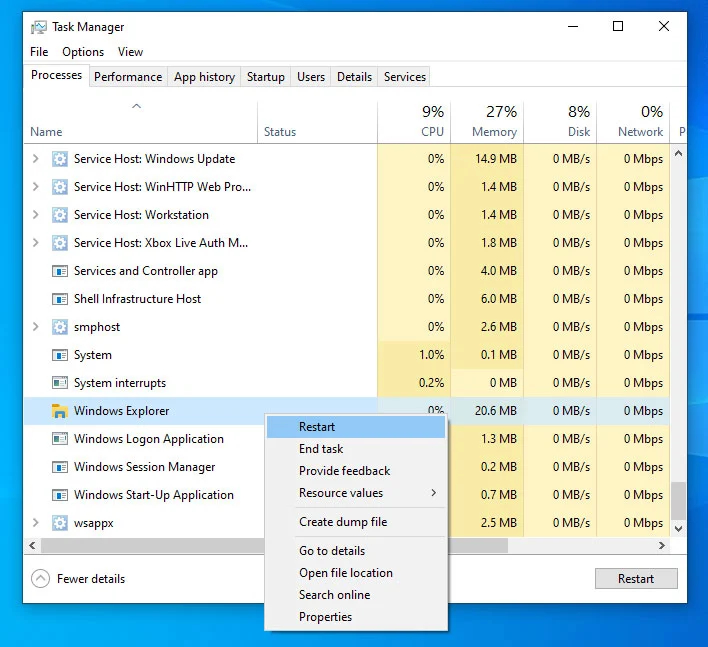
探索者进程现在将被停止并自动重新启动。 在此过程中, 您将看到桌面暂时消失, 然后重新出现 。
Windows 资源管理现已重新启动, 您可以退出任务管理器 。
步骤2:从命令提示开始,重新启动 Windows 探索器 。
此方法允许您从命令提示中重新启动探索器进程。 它与 Windows 7、 Windows 8 和 Windows 10 兼容 。
要从命令提示中重新启动探索器,请执行以下步骤:
单击“启动”按钮,键入 cmd 键进入搜索框,然后单击显示启动 Windows 命令提示的命令提示。
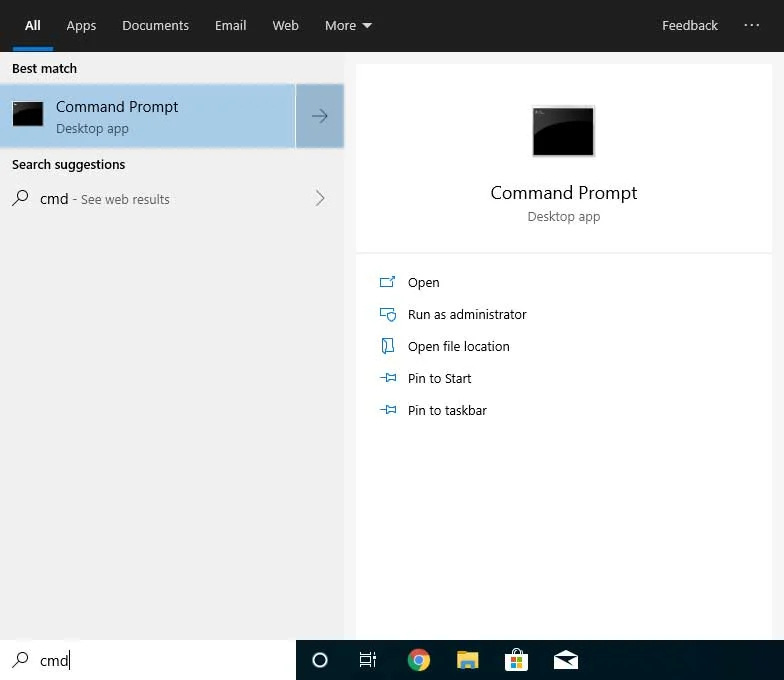
当命令提示符打开时,在命令提示符中键入粗体的 taskkill /F /IM explorer.exe & start explorer命令,然后按键盘上的 Enter。此命令将终止 explorer.exe,然后立即重新启动该进程,以便您可以再次看到您的桌面。
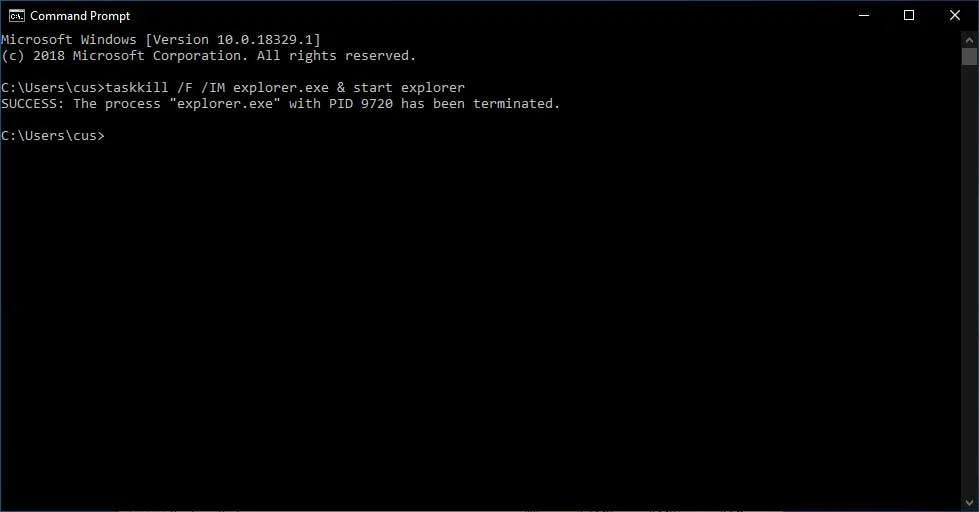
您将注意到 Windows 桌面在进入命令后会消失一秒钟, 然后重新启动。 您现在可以退出 Windows 命令, 因为 Explorer 进程已经恢复 。
第3步:关闭资源管理,并利用任务主管重新开放资源管理。
如果您正在使用 Windows 7 或其他任何版本的 Windows, 您可以重新启动 Explorer 进程, 首先在任务管理器中停止它, 然后从“ 创建新任务” 对话框中重新启动它 。
您可以先杀死此过程, 恢复外加值, 如下所示 :
打开任务管理器,在键盘上键入 Ctrl+Alt+delete 并选择任务管理,或者右键点击任务栏并选择任务管理器。打开任务管理器并曲解进程列表,直到确定 extler 进程并右键单击,如下文所示。
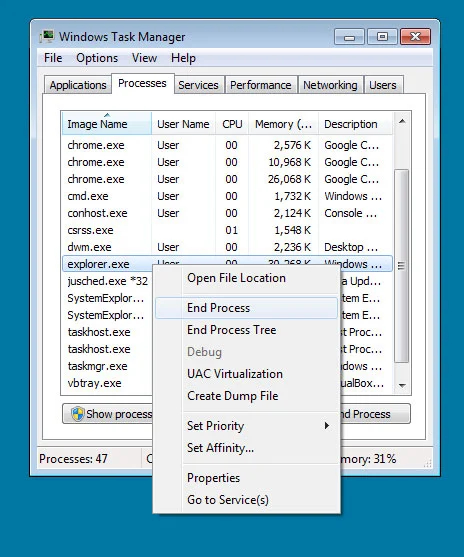
当您尝试完成 extler 进程时, 它会要求您确认请求。 单击此提示下的结束进程按钮 。
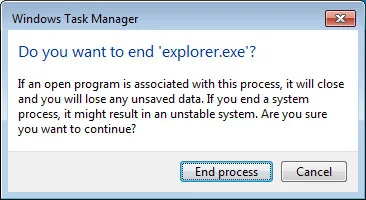
资源管理器现在将消失, 您将会看到任务管理器上浮动的空白屏幕。 在任务管理器上, 请单击文件菜单并选择新的任务( 运行 ) 。 抱歉, 我不知道 。
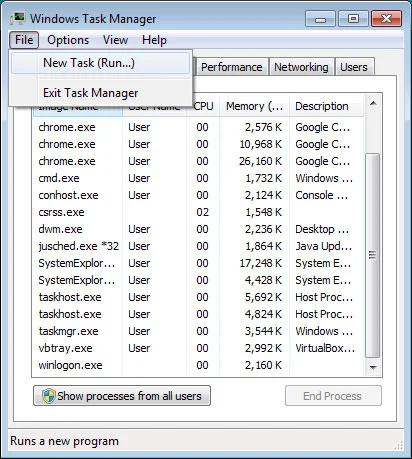
当“创建新任务”提示显示时,在“打开:”窗体中输入一个探索者,并选择“确定”按钮。
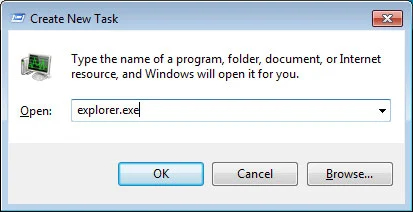
探索者进程现已启动, 您可以再次查看 Windows 桌面 。 探索者进程现已启动, 您可以查看桌面 。 您现在可以退出任务管理器 。
